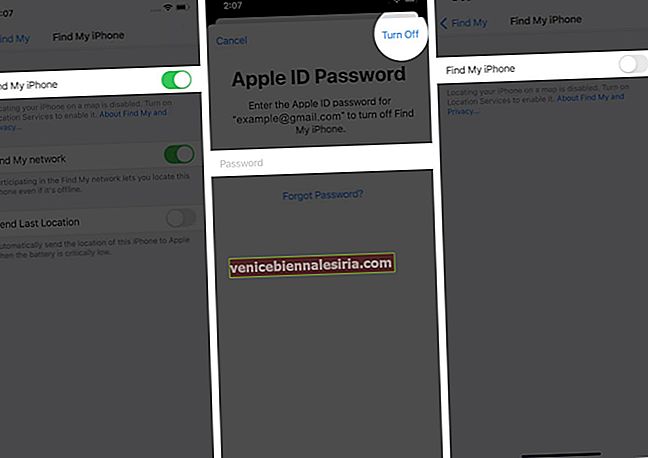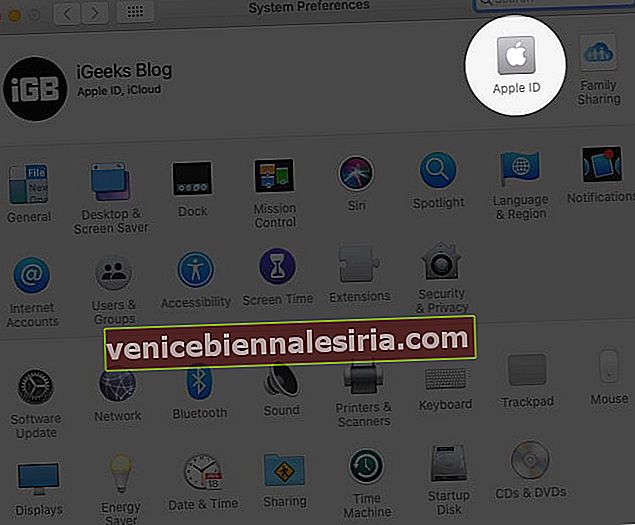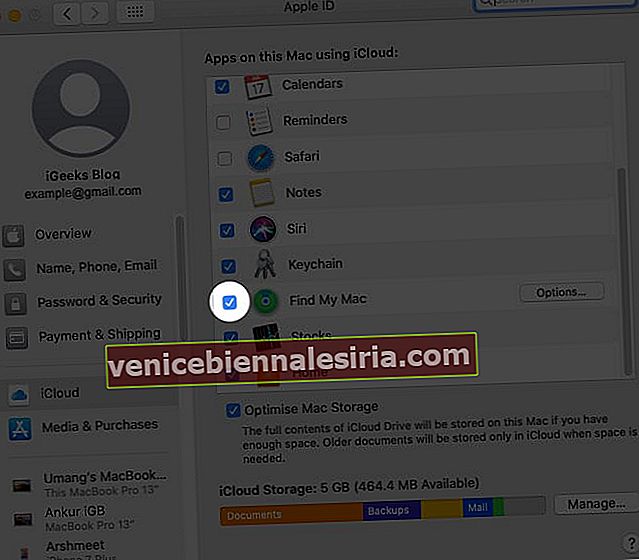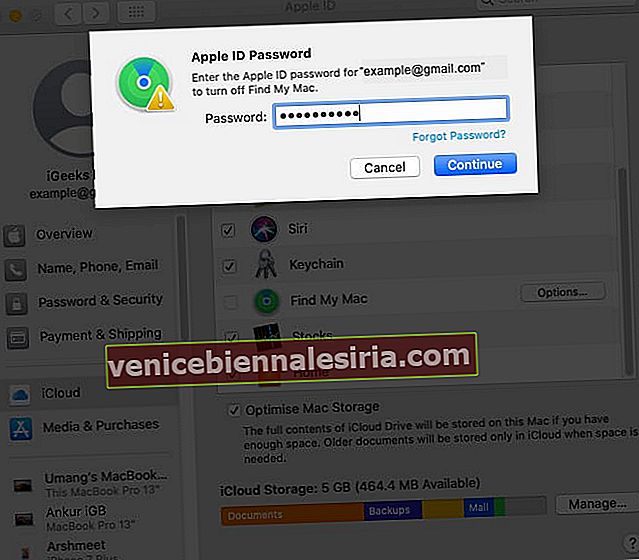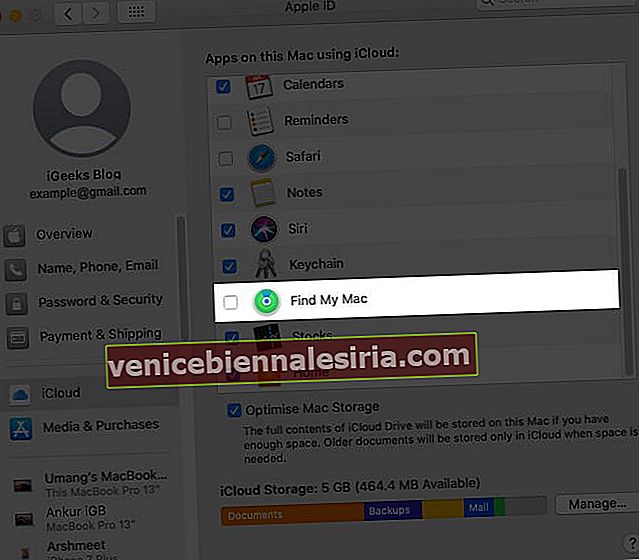Alternativet Hitta mitt på din iPhone, iPad och Mac är otroligt användbart för att hitta din enhet när den blir felplacerad, förlorad eller stulen. Det låter dig visa din enhets plats, fjärrlåsa den eller radera data med mera. Därför rekommenderas det att du alltid använder Find My på dina Apple-enheter. I vissa fall kanske du vill inaktivera det. Så låt oss lära oss mer om hur du stänger av Hitta min på iPhone, iPad och Mac.
- Varför behöver jag stänga av Find my?
- Vad händer när du inaktiverar Hitta min?
- Så här stänger du av Hitta min iPhone på din iPhone
- Hur man stänger av Find My på Mac
Varför behöver jag stänga av Find my?
Det finns några olika skäl till varför du kan behöva inaktivera Hitta min på en iPhone, iPad eller Mac. Till exempel rekommenderas att du gör detta innan du säljer din enhet eller skickar den till en ny ägare.
Du kanske vill inaktivera Hitta min iPhone eller Hitta min Mac eftersom det kan tillåta någon att spåra dig. Det beror på att alla som känner till din Apple ID-inloggningsinformation kan använda funktionen Hitta min för att hitta de enheter du är inloggad på.
Vad händer när du inaktiverar Hitta min?
Om du inaktiverar Find My på din iOS eller Mac blir det nästan omöjligt att spåra eller återställa din enhet om den går förlorad eller blir stulen. Find My hjälper dig att hitta din telefon genom att visa den på en karta, spela upp ett ljud på den, fjärradera data, låsa den osv. Det inkluderar också aktiveringslås som hindrar andra från att använda din enhet.
Om du stänger av Sök efter min funktion elimineras dessa alternativ, och det blir inte lätt att hitta din enhet. Naturligtvis, om du säljer eller ger bort din iPhone, iPad eller Mac, bör du inaktivera funktionen Hitta min. Förutom att stänga av den här funktionen kan du också lägga till eller ta bort enheter från Hitta min.
Så här stänger du av Hitta min iPhone på din iPhone
- Öppna appen Inställningar .
- Tryck på ditt namn och tryck sedan på Hitta min.
- Tryck på Hitta min iPhone ( på en iPad, tryck på "Hitta min iPad" ).

- Växla AV Hitta min telefon.
- Ange ditt Apple ID- lösenord och tryck på Stäng av.
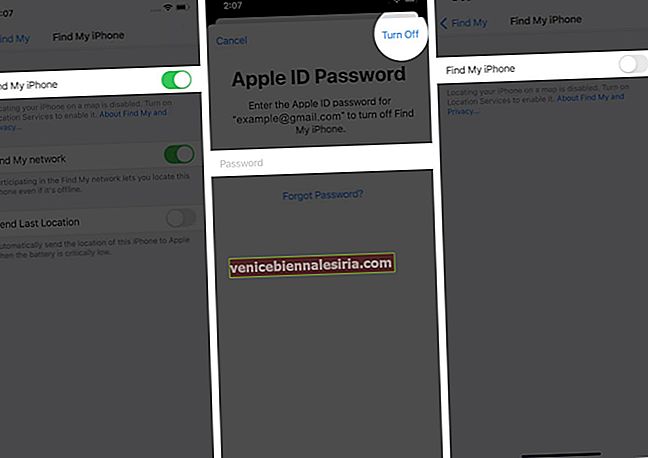
Hur man stänger av Find My på Mac
- Öppna Systeminställningar.

- Klicka på Apple ID.
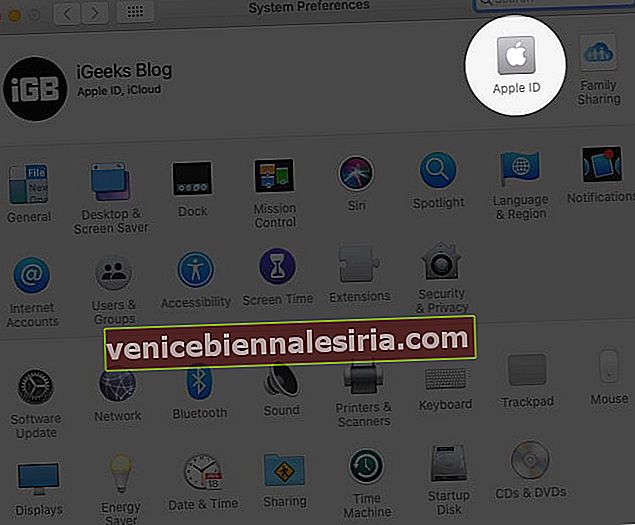
- Klicka på kryssrutan för Hitta min Mac.
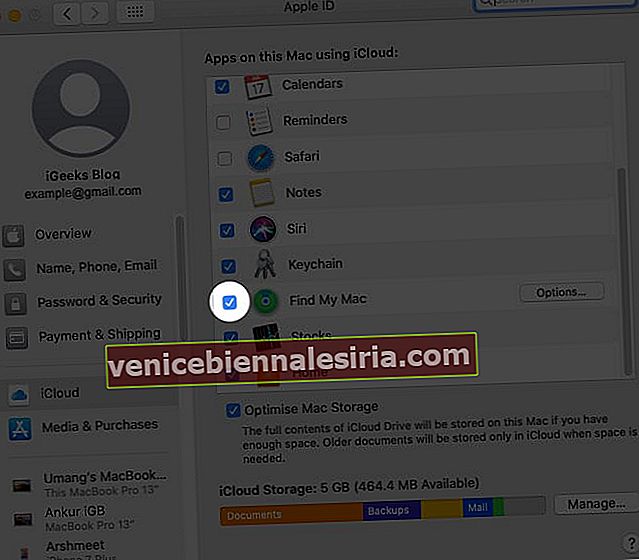
- Ange ditt Apple ID-lösenord.
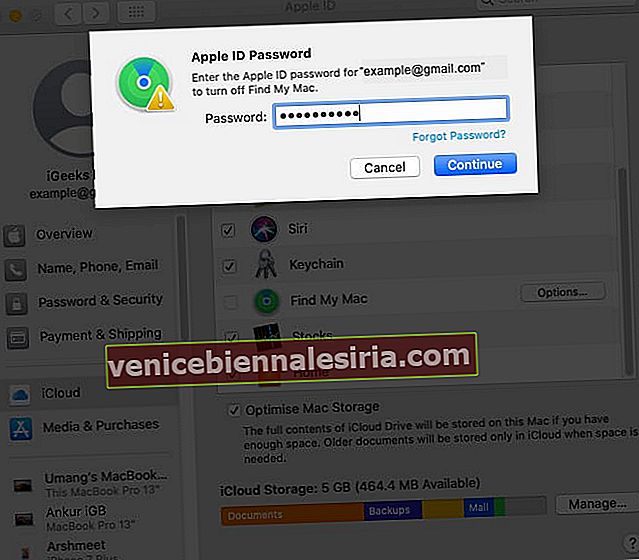
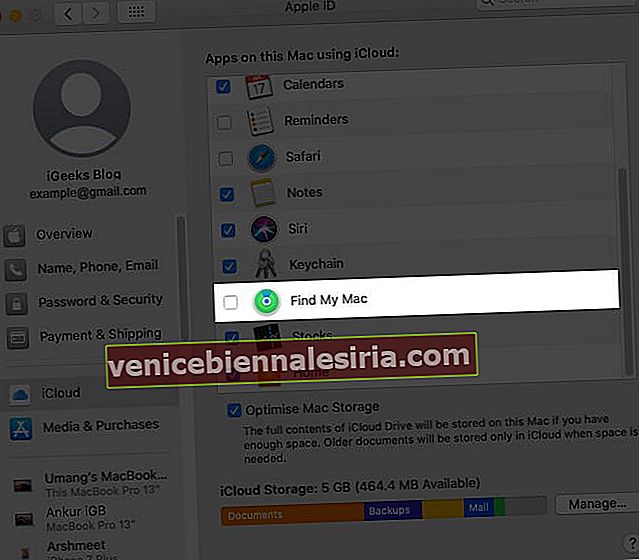
Summering
Vi hoppas att den här guiden har utrustat dig för att inaktivera Find My på iOS och macOS. Du kan också fjärrta bort Hitta min iPhone med iCloud.
Du kanske också vill läsa dessa:
- Hur man stänger av autokorrigering på iPhone och iPad
- Backup av iCloud misslyckades på iPhone eller iPad? Hur fixar du det!
- Hur inaktiverar du systemintegritetsskydd på Mac